要讓LINE與電腦同步,需先在電腦安裝LINE,使用與手機相同的帳號登入,登入時會要求透過手機驗證身份,例如輸入驗證碼或掃描QR碼。登入成功後,LINE的帳號資訊(包含好友名單、設定等)會同步至電腦,但聊天紀錄並不會自動同步,電腦和手機各自儲存各自的對話紀錄。如需同步特定對話內容,需手動匯出或使用備份方式處理。登入後可在手機LINE「設定」中的「登入中的裝置」查看電腦是否同步成功與裝置資訊。此同步機制主要用於帳號資訊共享,不包含訊息內容同步。

LINE電腦同步的基本原理
LINE電腦版與手機版的資料同步方式
● 登入同一帳號即可觸發同步機制 LINE電腦版與手機版並非透過本地網路傳輸資料,而是依賴LINE伺服器中帳號資料來進行同步。只要在電腦與手機使用相同LINE帳號登入,基本的個人資料與好友資訊就會同步顯示。
● 登入後系統自動下載必要資訊 成功登入後,電腦版LINE會自動連接伺服器同步帳號資料,包含個人頭像、暱稱、好友名單、群組與設定選項等,無需手動導入或連接手機。
● 部分功能同步需要手機授權或確認 為了保護帳號安全,某些敏感功能如初次登入或更改資料時,電腦版LINE會請求透過手機LINE進行授權或輸入二階段驗證碼,以確保身份真實。
同步範圍包含哪些內容
● 可同步好友名單與官方帳號 登入電腦版LINE後,所有原帳號綁定的好友、群組與官方帳號將自動顯示,並與手機版本保持一致,不需額外操作。
● LINE VOOM與貼圖清單也會同步 電腦版支援顯示LINE VOOM的貼文瀏覽與發佈,以及所有帳號曾購買或下載的貼圖與表情符號,這些內容都會從雲端伺服器同步下來。
● 設定內容如封鎖名單與主題同步 包含個人封鎖列表、聊天通知設定、字體大小等基本個人化設定也會同步套用至電腦版,確保使用者體驗一致性。
資料同步的限制與例外情況
● 聊天紀錄不會完全同步顯示 電腦版LINE僅能顯示從登入當下開始的新對話訊息,無法自動下載手機端的歷史聊天紀錄,這是目前最大同步限制之一。
● 部分裝置上傳的媒體檔可能無法讀取 若檔案已過期或手機端尚未下載成功,電腦版可能會出現檔案無法開啟或需要重新傳送的情況,這種情形在大型圖片或影片較常見。
● 不同系統平台間可能有功能差異 LINE在Windows、macOS與手機版之間會存在介面與功能上的些微不同,例如部分聊天室功能或動態效果僅限手機使用,電腦端可能不支援。
登入LINE電腦版的正確方式
使用手機掃碼登入電腦版LINE
● 打開手機LINE掃描登入畫面上的QR Code 啟動電腦版LINE後,畫面會顯示一組專屬的QR Code,用戶只需打開手機LINE,點選「好友」頁面右上角的掃描圖示,掃描該QR碼即可登入。
● 手機端會跳出登入確認提示 掃描QR Code後,手機端會即時彈出提示詢問是否允許該裝置登入,只要點擊「登入」即可完成授權,不需輸入帳號與密碼。
● 掃碼登入的有效時間有限制 每組QR Code具有時效性,若超時未掃描將失效,需要重新刷新頁面生成新QR碼,避免他人擷取資訊後延遲登入。
透過Email與密碼登入帳號
● 前提需先在手機版設定Email與密碼 使用Email登入前,需於手機LINE的「設定 > 我的帳號」中先完成電子郵件與密碼的綁定,否則電腦版將無法透過此方式登入。
● 直接輸入帳密即可進入電腦版 在電腦版登入頁面選擇「使用Email登入」,輸入先前設定的電子郵件與密碼後點選登入,系統會自動比對帳號資料並要求安全驗證。
● 登入後可選擇是否記住裝置 若為個人電腦,可勾選「記住此裝置」選項,未來登入時可免去重複驗證流程;若為共用裝置,建議不啟用以保護隱私。
登入新裝置需通過驗證機制
● 首次登入會要求手機端進行身份驗證 無論是掃碼或Email登入,只要是在新裝置上使用,LINE都會要求透過手機LINE進行授權或輸入六位數驗證碼,避免他人盜用帳號。
● 二階段驗證提升安全性 若啟用了二階段驗證功能,登入後還需輸入系統傳送的認證碼或手機APP中顯示的安全提示,這一層保護可降低資料外洩風險。
● 可在手機中查看已登入裝置記錄 為管理帳號安全,手機版LINE可於「設定 > 帳號 > 登入中的裝置」中檢視所有登入電腦裝置,並可手動移除可疑或不使用的設備。
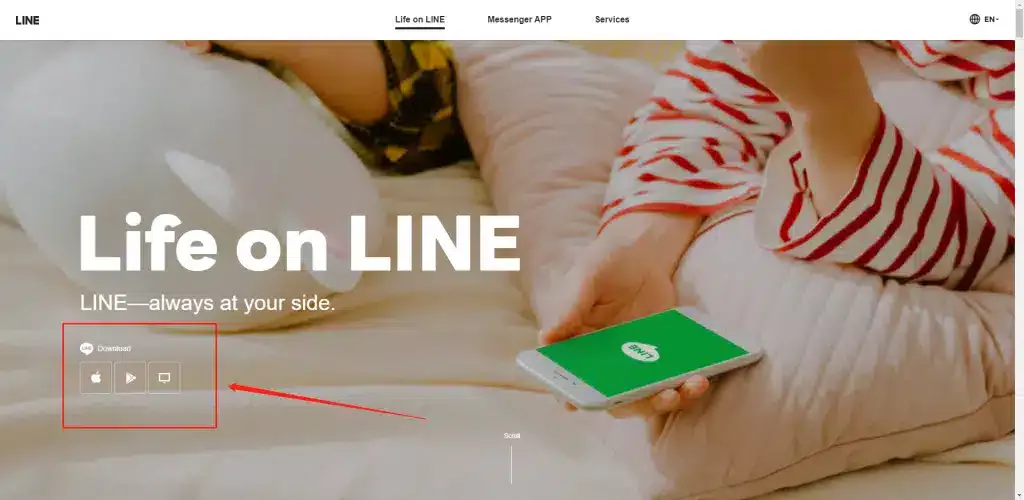
聊天記錄是否能同步到電腦
電腦與手機的聊天紀錄儲存差異
● 聊天紀錄在兩端儲存在不同位置 LINE手機版的聊天紀錄會保存在手機本地儲存空間或備份至雲端(Google Drive或iCloud),而電腦版的對話內容則儲存在電腦硬碟中,彼此不共用相同資料庫。
● 手機與電腦登入後各自建立獨立紀錄 即便使用同一帳號登入,手機與電腦會建立各自的聊天記錄檔案,登入電腦後僅能看到從登入當下開始收到的訊息,不會自動帶入手機歷史對話。
● 訊息資料無法跨裝置自動同步 LINE目前不提供手機與電腦間自動同步完整聊天紀錄的功能,因此不同裝置之間的紀錄具有獨立性,用戶需各自備份與管理。
為何舊訊息無法在電腦顯示
● LINE不支援從手機導入舊訊息至電腦 LINE並未提供跨裝置的聊天紀錄遷移機制,因此手機端即使有完整訊息記錄,電腦登入時也無法讀取過去訊息,僅會顯示登入後的新對話。
● 出於安全性與私隱設計考量 為避免帳號遭竊後同步導出所有敏感訊息,LINE設計上限制電腦僅能接收登入後的新訊息,防止資料被惡意讀取。
● 聊天備份格式無法在不同系統間共用 手機備份為加密格式且只可還原於同一裝置類型(Android/iOS),無法在電腦版中解密或讀取該備份資料。
聊天紀錄同步的替代解決方案
● 使用電腦版自動備份聊天記錄 雖然無法從手機同步,但電腦版本身會將對話自動儲存在本地資料夾中,用戶可定期手動備份整個LINE資料夾以保存紀錄。
● 複製聊天內容至記事本或雲端筆記 若特定訊息重要,可透過複製貼上方式手動將對話記錄儲存於OneNote、Google Docs或本地文字檔作為備份參考。
● 使用手機端備份再截圖或轉寄至電腦查看 可在手機備份聊天後透過截圖或將內容轉寄至LINE Keep、個人聊天室,再於電腦端開啟查看作為變通方式。

電腦與手機同步的常見錯誤與排查
無法顯示好友或訊息的常見原因
● 網路不穩或代理設定阻斷資料同步 若使用者的電腦連線環境不穩、使用VPN或設有防火牆阻擋LINE伺服器,將導致電腦版LINE無法順利同步資料,進而無法顯示好友名單或訊息內容。
● 使用過舊版本導致同步失敗 若電腦端LINE版本落後,可能不支援與手機版的同步協議,建議前往LINE官網或App Store確認是否為最新版本並及時更新。
● 登入的帳號與手機不同步一致 使用者有時會因為混用多個LINE帳號,誤登入不同帳號,造成電腦端無法顯示正確好友與訊息,需確認手機與電腦登入帳號是否相同。
電腦顯示「同步失敗」該怎麼辦
● 檢查防毒軟體或防火牆阻擋連線 某些防毒程式或系統防火牆可能誤判LINE為可疑程式並阻擋其通訊端口,導致同步錯誤,建議將LINE設為信任應用或暫時關閉防毒後重啟。
● 關閉VPN或代理伺服器測試原始網路 若使用VPN或公司內部網路,可能導致LINE無法正確連線伺服器,請改用原生網路或個人熱點進行測試以排除網路問題。
● 重新登入帳號重置同步狀態 點選LINE主選單中的「登出」,退出帳號後再重新登入,可重新建立與伺服器的同步鏈接,有效排除暫時性同步錯誤。
如何強制重新同步LINE資料
● 清除暫存資料重新下載內容 使用者可手動關閉LINE後,清除本地暫存資料(如AppData資料夾或Library),再重開LINE,系統會自動從伺服器重新同步帳號資料。
● 移除裝置重新綁定再登入 在手機LINE的「設定 > 帳號 > 登入中的裝置」中移除該電腦,然後重新登入,有助於建立新一輪授權與同步流程。
● 升級至最新版LINE觸發資料同步修復 安裝最新版本不僅可獲得新功能,還能修復過往同步機制中的錯誤,尤其針對聊天記錄或好友清單未顯示等問題特別有效。
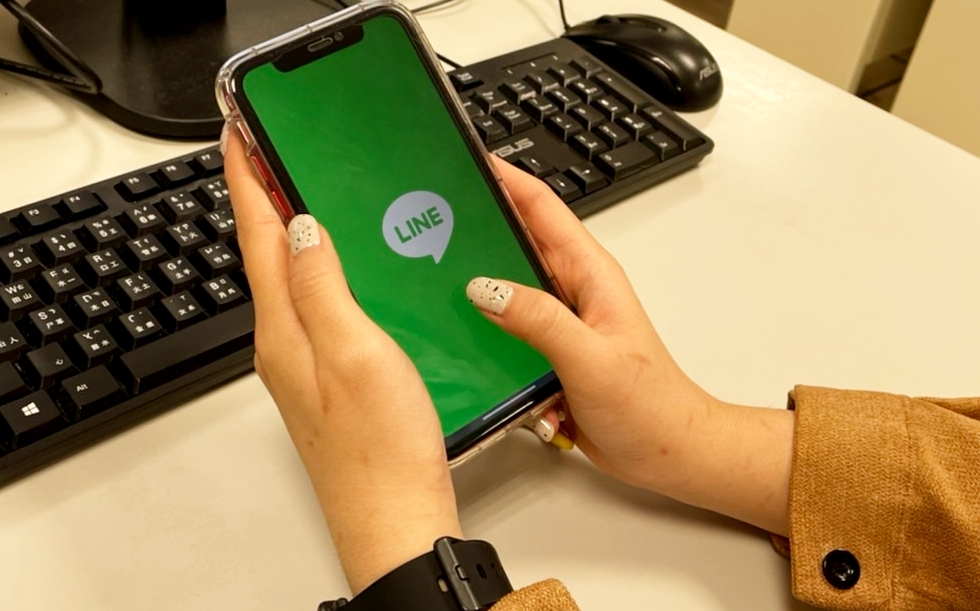
登入電腦版LINE時使用與手機相同帳號,並通過手機驗證,即可實現同步登入與基本資料同步。 不會,電腦與手機的聊天紀錄是分開儲存的,新裝置登入後不會顯示過去聊天內容。 不需要,只要電腦登入成功,即可獨立運作,但登入時仍需手機驗證身分。 不會,圖片或影片需在電腦上手動下載查看,不會自動同步手機的多媒體內容。如何讓LINE手機版與電腦版同步使用?
電腦版與手機版的聊天紀錄會同步嗎?
LINE電腦版同步需要手機一直連線嗎?
電腦版LINE同步會自動下載手機上的媒體檔案嗎?
如何確認電腦與手機已成功同步LINE帳號?